よくあるご質問
質問
封筒に印刷するにはどのようにしたらよいですか?(FAQ No.00538)
回答
封筒に印刷するには、コピー基本画面の「用紙」画面で用紙タイプを「封筒」に設定して印刷します。
■操作ステップ
①複合機の手差しトレイに封筒をセットしてください。
印刷する面を下向きにして、封筒の下端を複合機側に向けてセットします。
下図は宛名面に印刷する場合の例です。宛名面を下に向けてセットしてください。

②「複合機」のコピー基本画面で「手差し」アイコンを押してください。
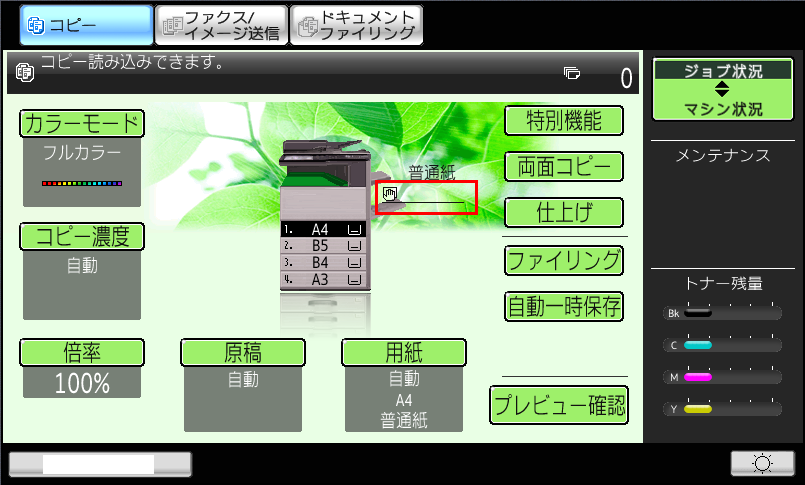
③「用紙」画面が表示されますので、[手差しトレイ]を選択してください。
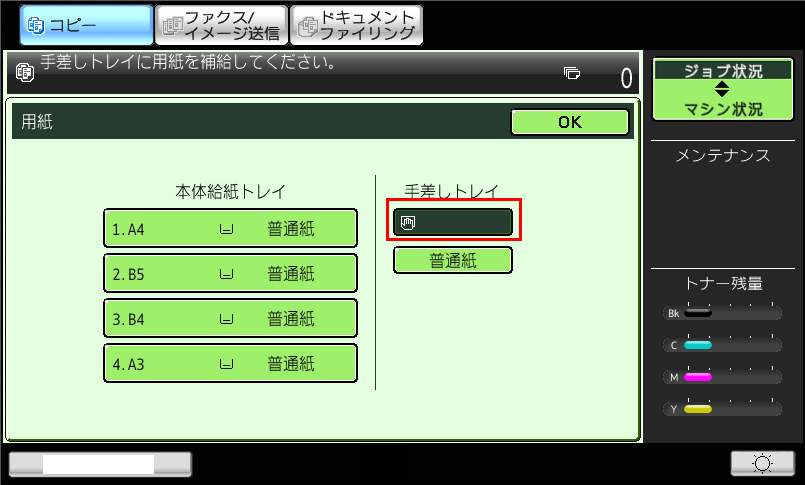
④手差しトレイの[用紙タイプ](例:普通紙)を押してください。
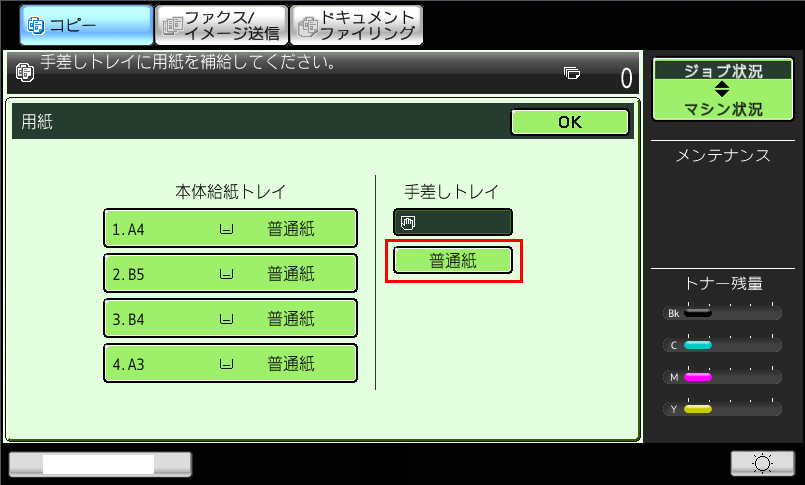
⑤「用紙タイプの選択」画面が表示されますので、[封筒]を押してください。
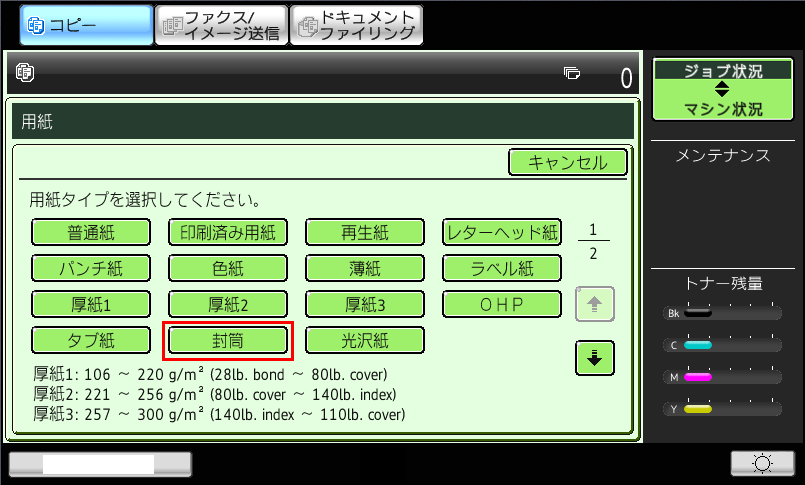
⑥「用紙のサイズ」画面が表示されますので、[例:長形3号]を選択し、[OK]を押してください。
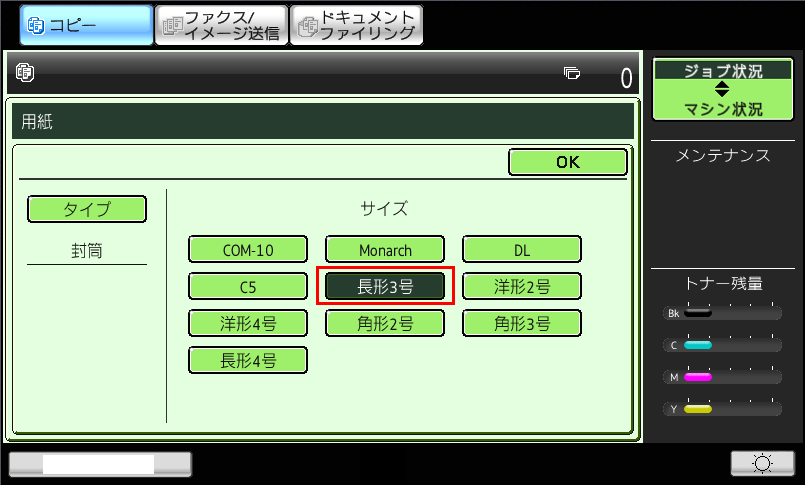
⑦「複合機」のコピー基本画面で「用紙タイプ」が「封筒」になっていることを確認してください。

⑧次にプリンタードライバーの設定画面で [用紙]タブを選択し、下記の機能を設定してください。
※プリンタードライバーの設定については、ユーザーマニュアルの「プリンター編」をご覧ください。
(設定例:用紙サイズ「長形3号」)
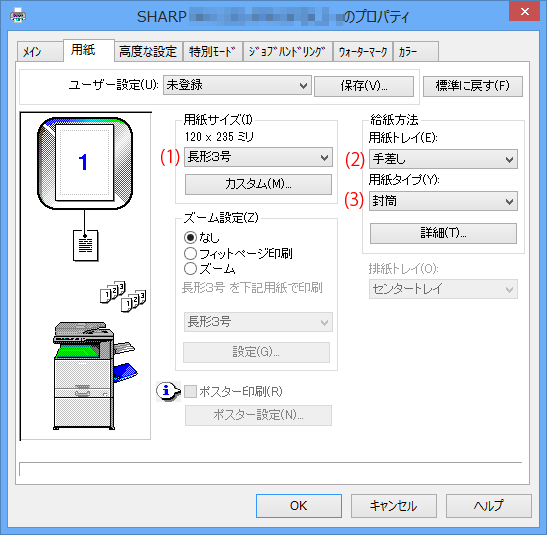
(1)「用紙サイズ(I)」:「長形3号」
(2)「用紙トレイ(E):」:「手差し」
(3)「用紙タイプ(Y):」:「封筒」
⑨プリンタードライバーの[OK]を押して、印刷を実行してください。